Quomodo uti iPadOS 15 screen multitasking features?
Additis novarum notarum ad Domum screen et Velox Notae in iPadOS 15, Apple significanter multitasking experientiam emendavit, multo facilius et magis intuitivam ad usum comparandi ad priorem systematis operantis versiones faciens. Nunc melius potes instituere apps, split screen et ostentare contenta cum Slide-super frame in an interesting via. Hoc in contextu, experiamur quomodo novis multitasking notis uti in iPadOS 15 et apicibus et notis occultis, de quibus hic agitur.
Quid mutata multitasking in iPadOS 15?
Antea, usores tantum apps in Navale ad multitask in iPad seligere poterant. Nunc autem, utentes possunt eligere aliquod app promptum in screen domus suae vel in App Library et in eo pone vel in sententia vel split-screen, vel Labi modum.
Praeterea in iPadOS 14, utentes utentes pluribus apps uti poterant modo gestu trahere et stillicidium e Dock. Quamvis haec methodus adhuc in iPadOS 15, nova icon trium-dotinorum nunc in centro fenestrae activae hodiernae cum multitasking adiuvat. Praeterea nonnullae applicationes sicut electronicarum litterarum permittunt immissionem fluitantis centri fenestrae.
In particulari videamus quomodo multitasking utendi in iPadOS 15 aliquibus apicibus sequatur.
Quam ponere apps in modus multitasking
Dupliciter (vetus et novus) multitasking utendi modus in iPad.
Novus modus ad multitask in iPad
Cum nova methodo, multitasking modus e menu in summo apps accedere potes. Ad hoc faciendum, quodvis app in iPad aperi, deinde iconem trium dotalium in media fenestra tap. Praesenteris tribus optionibus: Labi super, Split Screen Visum, et Screens plena, et salutaberis.
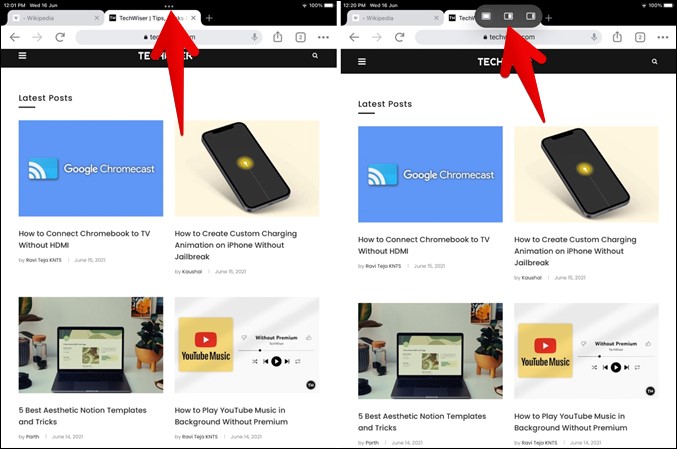
Eaedem modi sunt qui in iPadOS 14. Hic est brevis perceptio trium optionum:
- Prima icon e iure potest pone app currentem in Slide Super modum et sino te eligere principalem app aperiendo domum velum. Cum applicatio in modum Labi posita est, apparet in applicatione principali ad magnitudinem parvae panes, et haec tabula celari potest ad partem sinistram vel dextram labens. Pane quovis tempore accedere potest ab ore versus velum, et multae apps in modum labi possunt.
- Secunda, seu media, icon hodiernam app in split-screen ostentationis modum ponit, et suggerit ut alium app ut scindendi velum eligas. Hic modus permittit tibi duas applicationes simul inspicere, et magnitudo cuiusque fenestrae in hac sententia accommodari potest.
- Cum plures applicationes in velamento apertae sunt, icon ultima vel tertia potest latere ut applicationis hodiernam in pleno screen modo ponere possit.
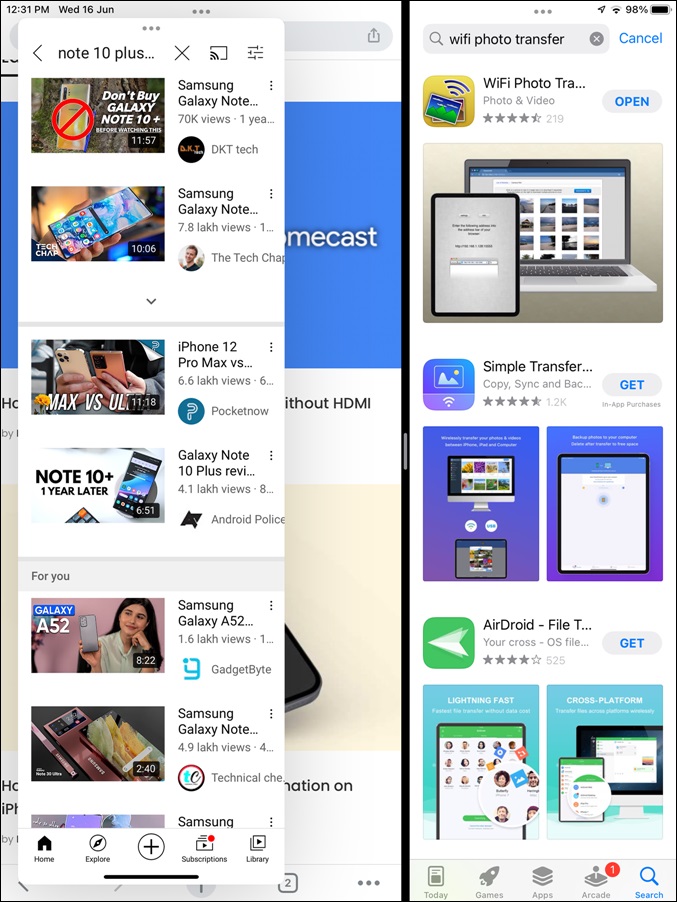
Eidem modi gestus utentes etiam (infra ostensum est) possunt ac in iPadOS XIV.
Vetus modus est ut iPad multitasking
Aperi aliquas app in iPad, tunc Navale excita ab imo ore versari. Deinde, sonum et in app tenere voles uti in "Split" vel "Slide-super" modum propono. Ad commutandum app in split screen modum, eam ad sinistram vel dextram partem scrinii trahes. Animadvertes scrinium scindendum esse, sino te in hoc spatio prehendere.
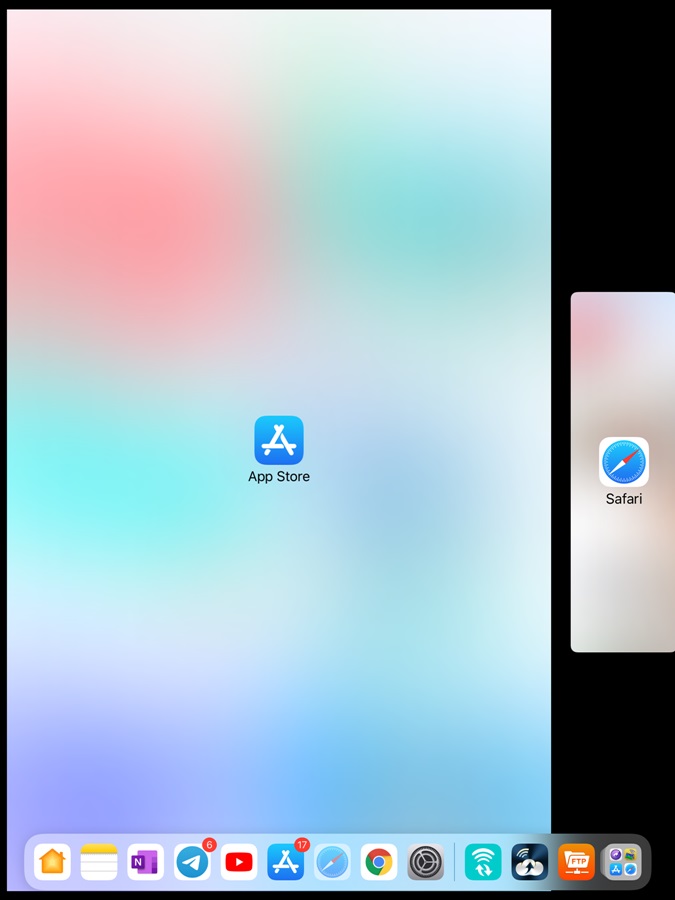
Similiter, si vis app ponere in 'View'labi-superIcon trahunt app a Navale ad centrum. Applicatio in fenestra supra tegumentum volitare patebit.
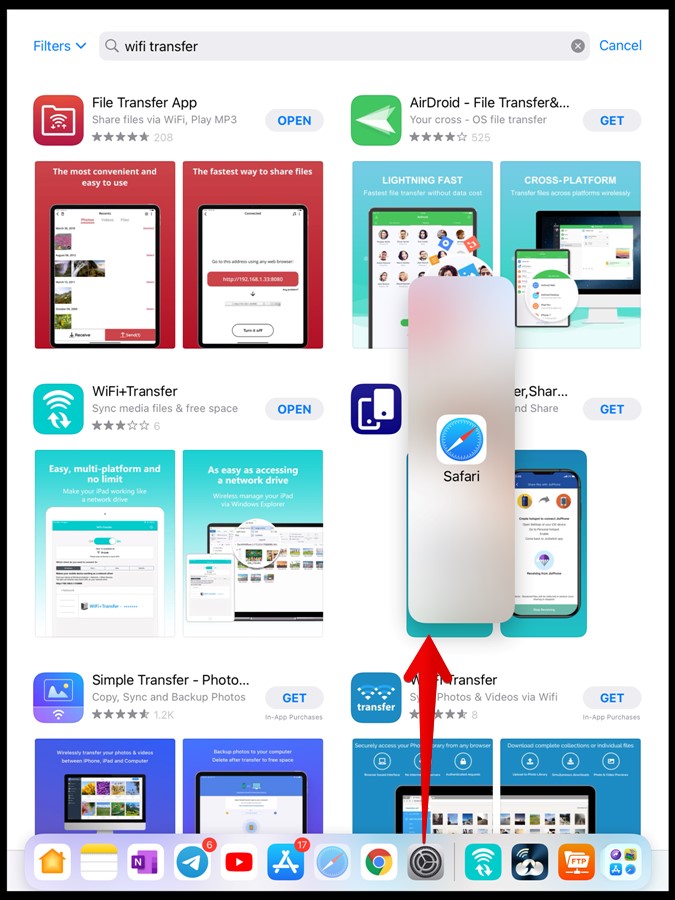
Quomodo uti iPadOS 15 screen multitasking?
Post positis apps in scindendo-screen sententia utendo unum e supra dictis modis, magnitudinem cuiusque app utens in vecte vel nodo in medio areae seiungens potes accommodare. vectem ad marginem sinistram vel dextram trahere potes, ut duas fenestras maiores vel minores applicando facias. Manubrium quoque trahere potes usque ad crepidinem appli claudendi vel modum scissilis exeundi in iPad.
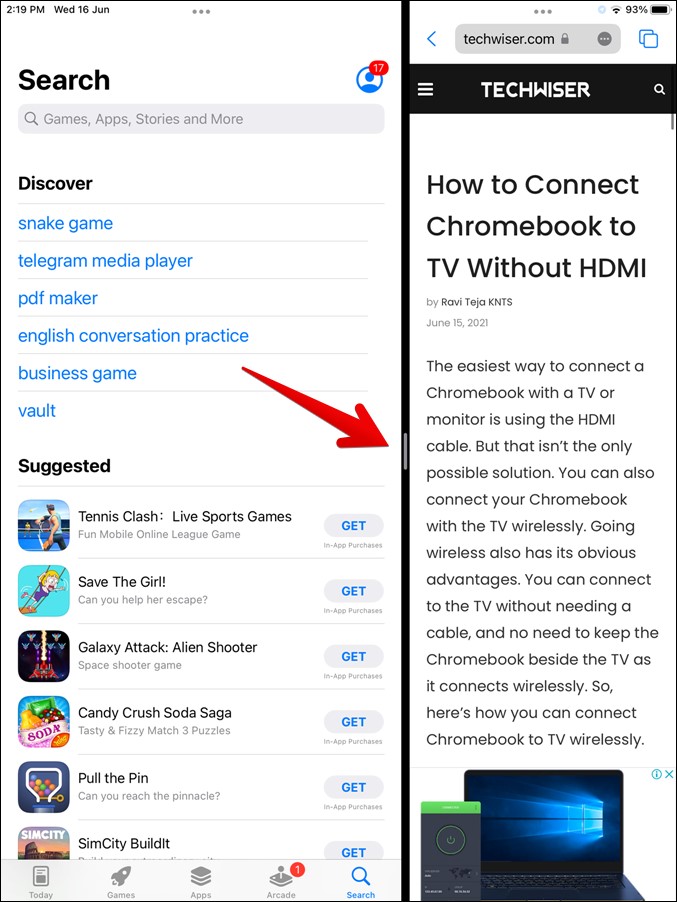
Ad apps flectendum in aspectu screen scissili, solum fenestram app sinistram ad latus dextrum vel vice versa trahere potes, iconem trium dotalium in fenestra summo utens eamque ad alteram partem trahere.
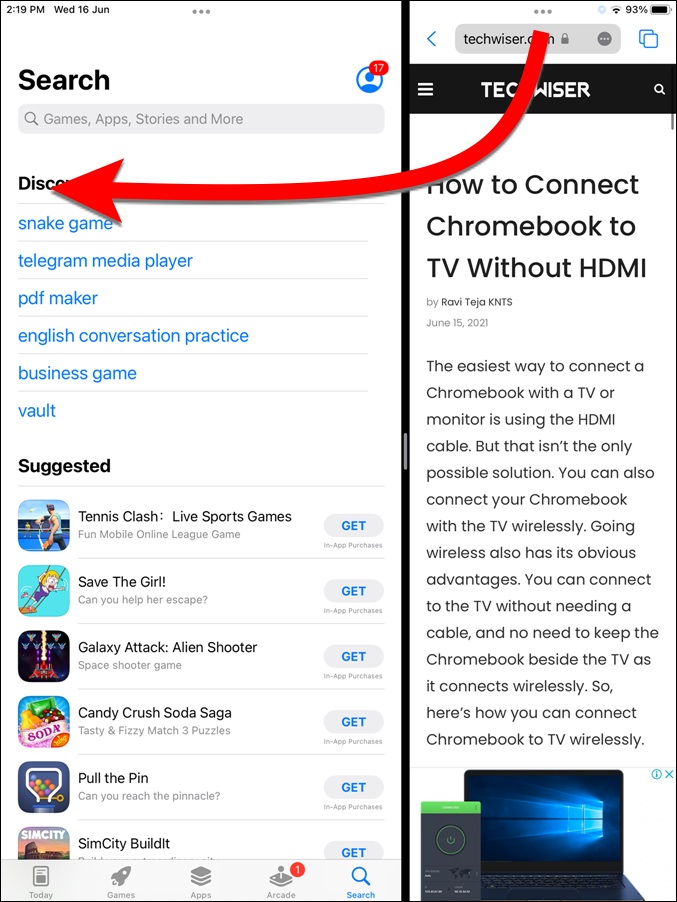
Quomodo utendum iPadOS 15 Slide Plus View
Ut supra dictum est, apps in "View" manent.labi-supervisibilis super principale applicationis vel utriusque applicationis cum per visum splitum screen. Movere inter applicationes in "View"labi-superVestrum vel manubrium in fundo app trahere potes.labi-superad dextram sive ad sinistram saepe.
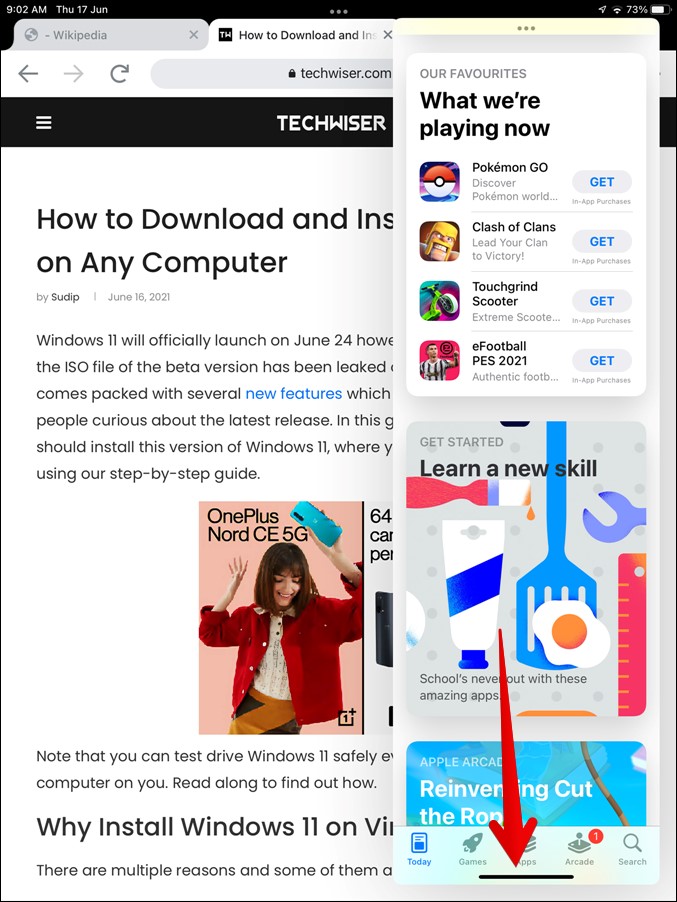
Omnes applicationes apertas in "View" ostenditlabi-superHoc facere potes: premunt et manubrium trahunt ad imum "Slide-super" app versus apicem, postea, manubrium solve et omnia aperta "Slide-super" apps in tentorio apparebit.
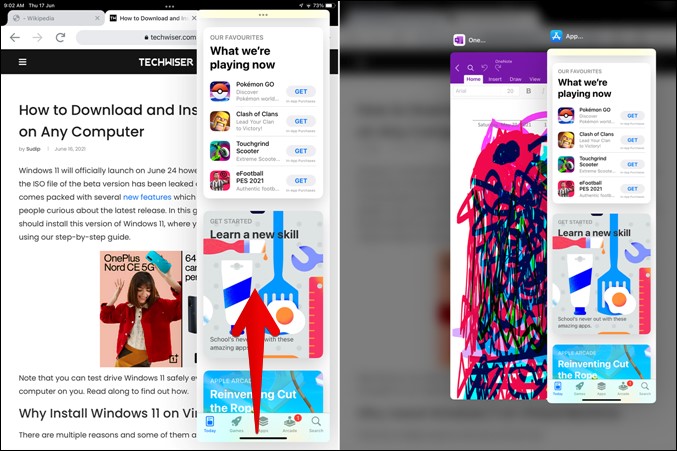
Cum apps divulgantur, aliquem app e "View" removere potes.labi-acemr" sequentia faciendo: Trahendum aliquod app versus cacumen, et tolletur a "View"labi-super. Etiam disrumpam focus ad app in "labi-acemr "strepitando in eo.
Quam uti multitasking notam App Switcher
Neglegentiae nuperae apertae in applicationibus explicari possunt in "app SwitcherNunc inspicere potes omnia tabulam apertam apps in scissura screen et modum lapsus lateris. Basically, omnia aperta apps in iPad tuo ostendentur in "app Switchersive modus est in normali, scindendi sententiam, an latus lapsus.
Aperire "app SwitcherTolle ab imo ore tentorii versus centrum, vel bis puga Domus tap. Hic, invenies apps conglutinatos in schedula screen sententiarum. Et ut omne latus apps lapsus, leviter ungunt ad sinistram.
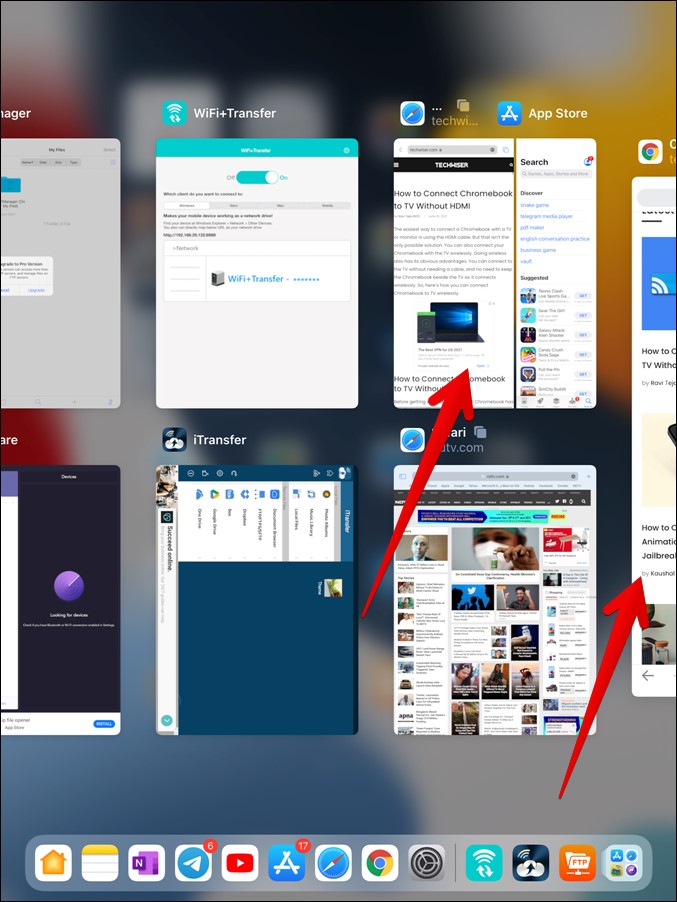
Potes claudere omnem applicationem inapp Switcherevellendo. Etiam app removere ab screen sententia scissurae cum "app Switcher» Ipse. Totum quod habes, ungunt in una duarum apps quae ad alias fenestras app removere vel trahere vis ut in fenestra separata aperias.
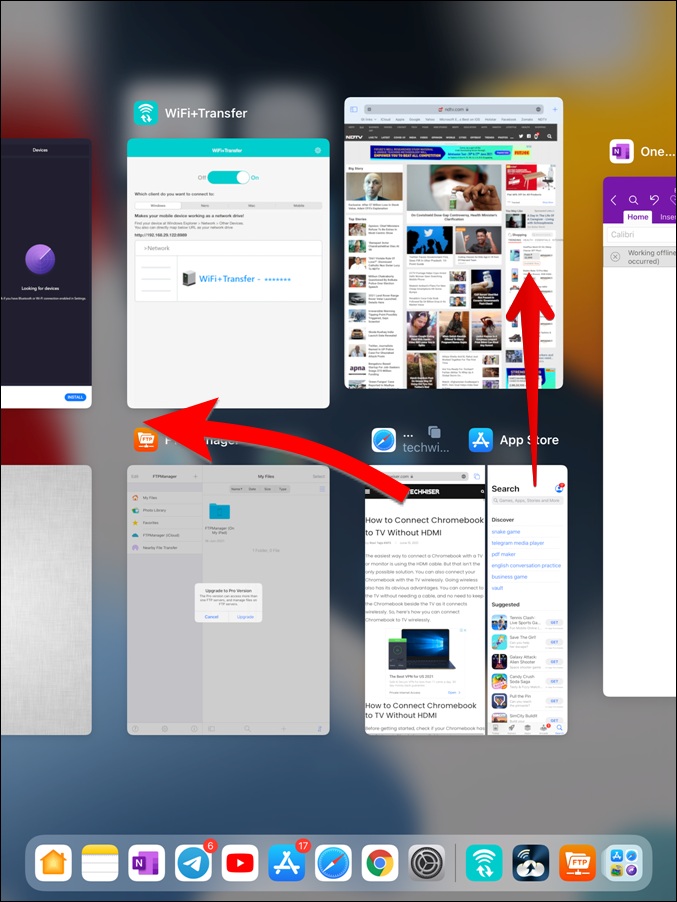
Applicare etiam potes in split screen sententiam cum "app Switcher. Omnes tibi faciendum est prelum et tentorium ad fenestellam app seligendam, deinde trahe et mitte in alterum app apertum nuper ut eas in scindendo conspectum inducas.
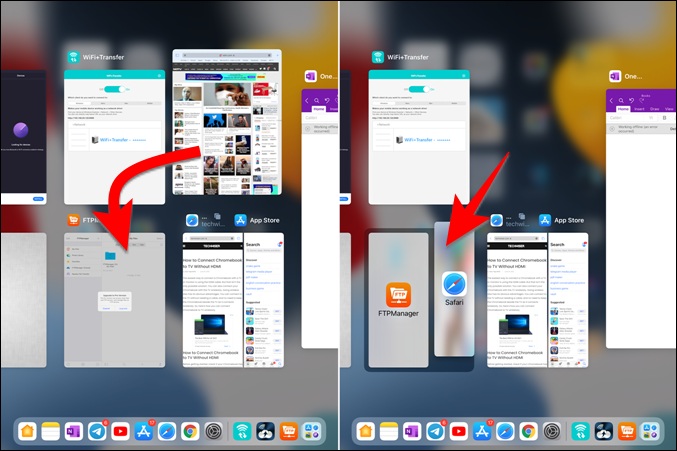
Similiter latitudinem applicationis ex "labi-super" mihi "Discidium-screenin applicatione fenestra nuper aperta applicatione in aliquo trahendoapp Switcher. Praeterea, apps in visum tangere et trahere potes.labi-supermutare ordinem.
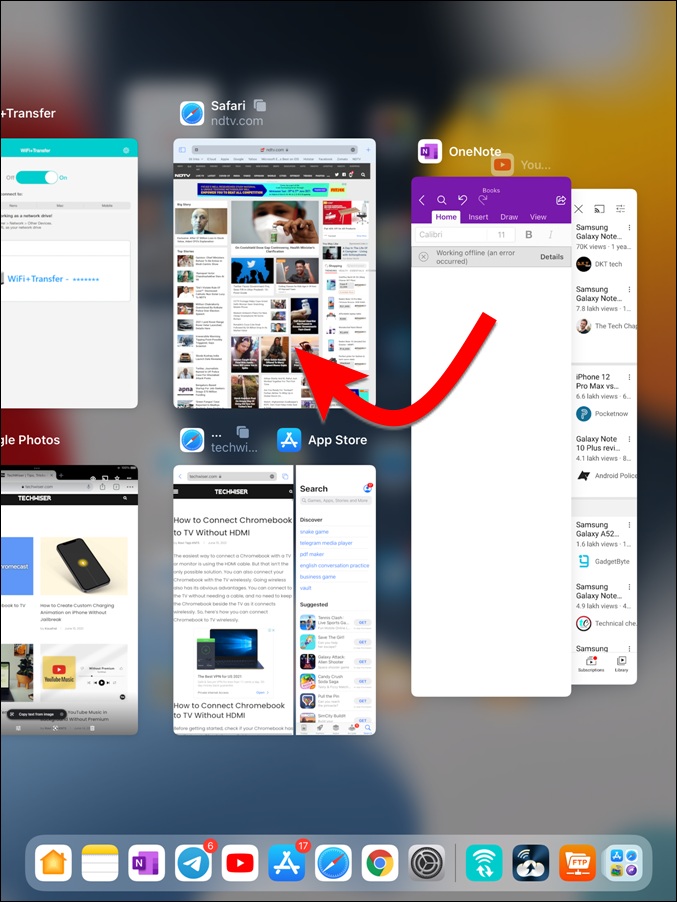
In iPadOS 15, apps recordaberis scissurae visionis associationis, eamque iucundam facit. Exempli gratia, si App Store et Safari in modo scindendi usus es, et tunc aliam app vel puga pyga Home premes, iterum strepitando in App Store vel icon Safari aliquando postea sponte utraque apps aperiet in split-screen view.
Utere crusta ad multitask iPad
In iPadOS 15, facile multitask uti potes multiplices fenestras eiusdem app. Lacus hanc plumam Shelf vocat, ubi plures instantias eiusdem app cum aliis applis uti potes et inter eas commutandum. Apps ut Safari et Paginae hanc plumam sustinent.
Quinque modi sunt ut omnes fenestras apertas eiusdem applicationis considerent.
Prospicere fenestras app in iPad, multitasking iconem (tres dots) in app. Applicatio fenestrarum in fundo scrinii apparebit.
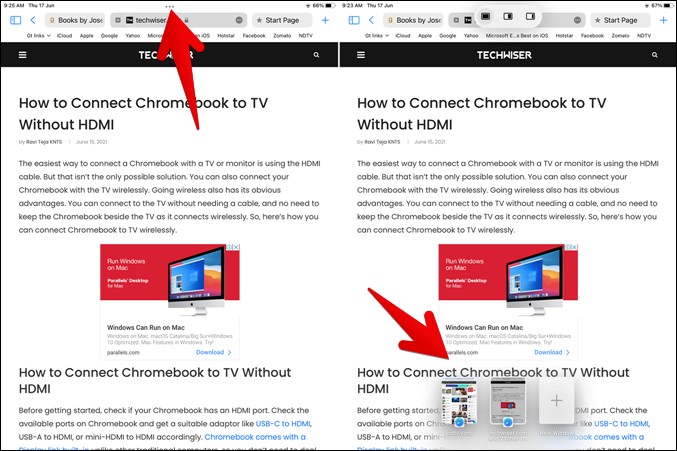
- Ad diuturnum usum iconis appi in Navale vitare, preme monstrare omnes fenestras in menu.
- Post app aperiens, iterum accedere potes iconem app strepitando in Navale.
- Potes uti claviaturae "Globe + Down" cum app aperiens ad omnes alias fenestras eiusdem app.
- Inspicere potes alias fenestras eiusdem app per screen Switcher App. Preme textum qui in summitate fenestrae applicationis apparet ut omnes alias fenestras apertas eiusdem applicationis videas.
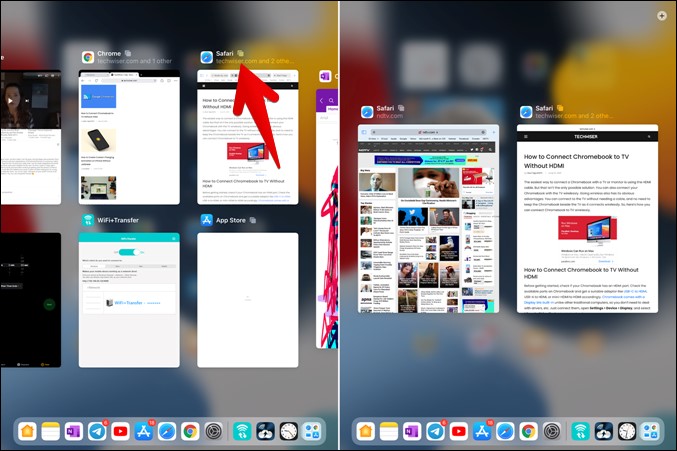
Additional Tips for Multitasking in iPadOS
1. Open plus quam duo apps in multitasking modus
Praeclare, tres vel quattuor apps in multitasking modo in iPad aperias potes. Duae apps exponi possunt in modo scindendi velum, et alterum app in Slide-super visum. Cum tribus apps statim in iPad, his recte aptare potes, et tertiam app addere, a Navale trahere potes.
Praeterea, si in applicatione quae imaginem photographicam-in-picturam (PiP) modum spectas spectas, video obscurare potes et tunc quattuor applicationes in eodem velo habere poteris.
2. Usus drag et stillabunt per apps
iPadOS 15 etiam permittit te trahere et interponere textum ac fasciculos inter apps. Dum pluma inter quaslibet duas apps operatur, etiam multitasking utilis est. Dicamus te velle textum vel imaginem e principali applicatione in applicationem trahere in conspectum labi. Primum igitur desumo textum seu imaginem desideratam. Tunc tange et attrahe illud paulum. Videbis etiam data delectae moventia. Sine data delectis relinquens, eam move et effunde in applicatione in conspectum Labi. Similiter, hac pluma inter apps in sectione screen sententiarum quoque uti potes.
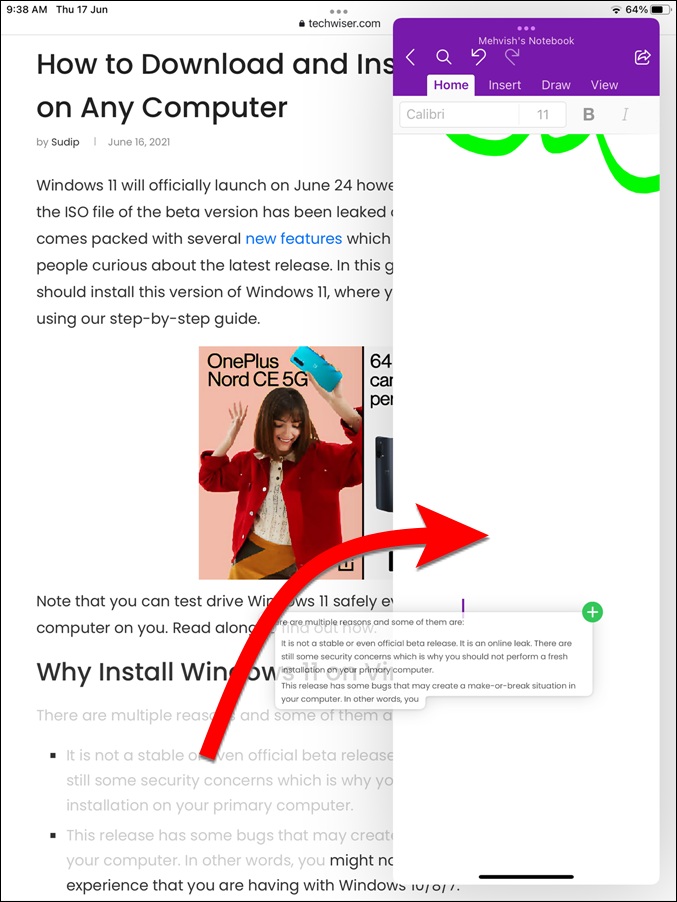
3. Usus iPadOS XV scriptor multitasking features cum keyboard
Novus modus multitasking in iPad etiam usum clavium clavium sustinet. Simpliciter premere key mandatum in claviaturis ut indicem bractearum promptarum videas. Hic sunt nonnullae claviaturae claviaturae quibus in promptu sunt uti potes:
- App Switcher: globus icon + sursum sagitta
- Proxima app: globus icon + sinistra sagitta
- Prior app: globus icon + dextra sagitta
Conclusio: Multitasking in iPadOS 15
Multitas in iPad in iPadOS 15 ut ex superioribus visum est, valde facilia est. Multitask potes inter diversas applicationes vel etiam in eadem applicatione facile. Doctrinam et intelligentiam accipit omnes notas multitasking available in iPad, et cum facis, experientia certus frueris.









